现在大部分电脑都是win10系统,有些新用户不知道如何忘记WiFi密码重新连接,接下来小编就给大家介绍一下具体的操作步骤。
具体如下:
-
1. 首先第一步先点击任务栏【WLAN】图标,接着在弹出的菜单栏中根据下图所示,点击【网络和Internet设置】选项。
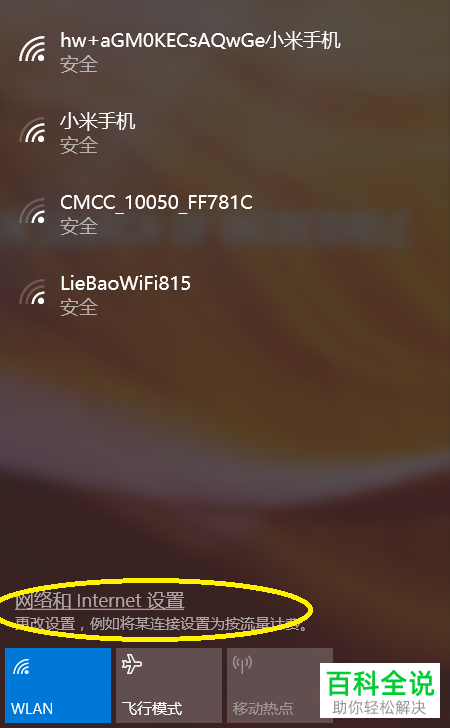
-
2. 第二步打开【网络和Internet】窗口后,根据下图所示,点击左侧【WLAN】选项。
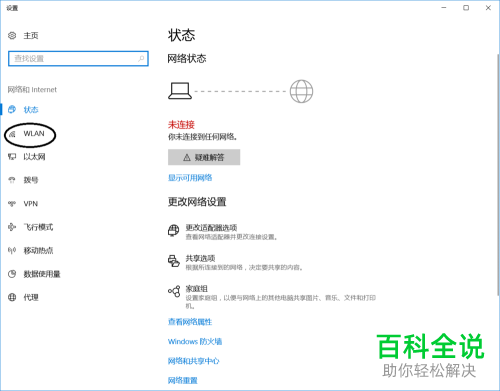
-
3. 第三步在右侧页面中,根据下图所示,点击【管理已知网络】选项。

-
4. 第四步在跳转的页面中,先点击相关网络,接着根据下图所示,点击【忘记】选项。
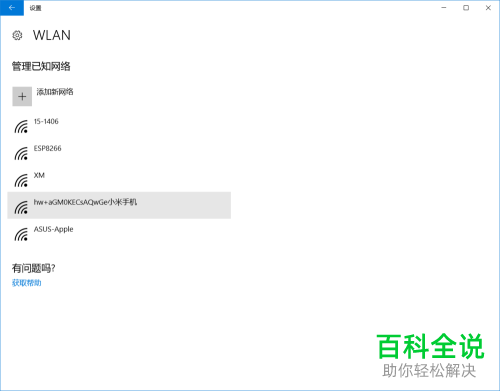

-
5. 第五步根据下图所示,会将所选网络从列表中删除。
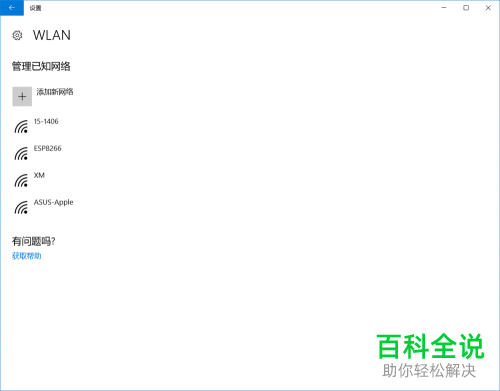
-
6. 第六步点击任务栏【WLAN】图标,接着在弹出的菜单栏中根据下图所示,找到并点击相关网络,然后点击【连接】选项。
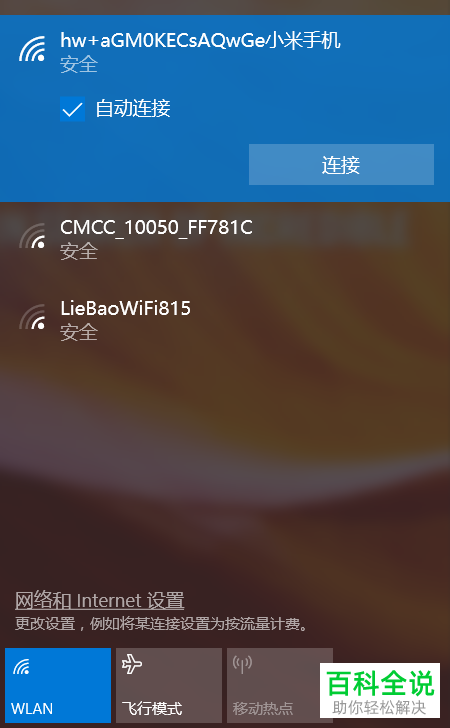
-
7. 最后根据下图所示,先输入新密码,接着点击【下一步】选项,然后等待连接完成即可。

以上就是win10系统如何忘记WiFi密码重新连接的方法。
